스팀 클라우드 저장:스팀 저장된 게임 다운로드 및 삭제 방법
스팀은 클라우드 스토리지를 사용하여 게임 파일과 다양한 데이터를 저장합니다. 그것은 당신이 재생하고자하는 모든 컴퓨터에 개인 설정에 액세스 할 수 있습니다.
새 장치에 스팀을 설치하면 앱이 클라우드 스토리지를 컴퓨터에 다운로드하므로 오프라인 상태에서도 사용자 지정 데이터에 계속 액세스 할 수 있습니다.
그러나 스팀은 때때로 귀하의 정보를 다운로드하지 못하고 모든 게임 데이터가 손실되었다고 생각할 수 있습니다. 당신은 여전히 수동으로 스팀 클라우드 저장을 다운로드 할 수 있기 때문에 그것은 사실이 아니다. 당신은 단지 어디에 있는지 알 필요가 있습니다.

스팀 게임 파일을 다운로드하는 것은 다른 플랫폼에서 게임을 할 때 특히 유용합니다. 이전에 윈도우에서 재생 현재 맥으로 전환하는 경우 예를 들어,스팀 문제가 크로스 플랫폼 게임 파일을 다운로드 할 수 있습니다. 하지만 당신은 수동으로 저장을 다운로드 한 후 맥에 증기로 파일을 가져 와서 그것을 도울 수 있습니다.
액세스 및 다운로드 방법 스팀 클라우드 저장
당신의 스팀 클라우드 저장 다운로드하기 전에,당신은 그들이 실제로 스팀 서버에 업로드되고 있는지 확인해야합니다. 이렇게하려면,당신은 당신이 관심있는 각 게임의 업데이트 상태를 확인할 수 있습니다.
스팀 클라우드 동기화를 활성화하는 방법
- 스팀을 시작하고 라이브러리에 액세스
- 게임을 마우스 오른쪽 버튼으로 클릭하고 속성을 선택
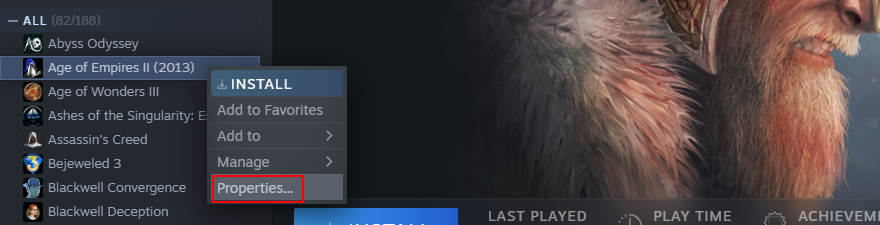
- 일반 탭에서 스팀 클라우드에서 게임 저장 유지 활성화
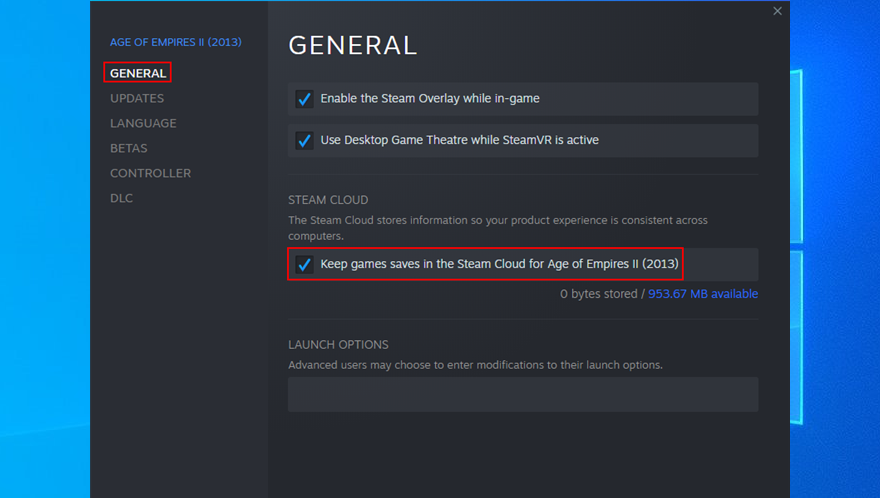
- 업데이트 탭으로 이동
- 이 게임을 항상 업데이트 유지하기 위해 자동 업데이트 설정
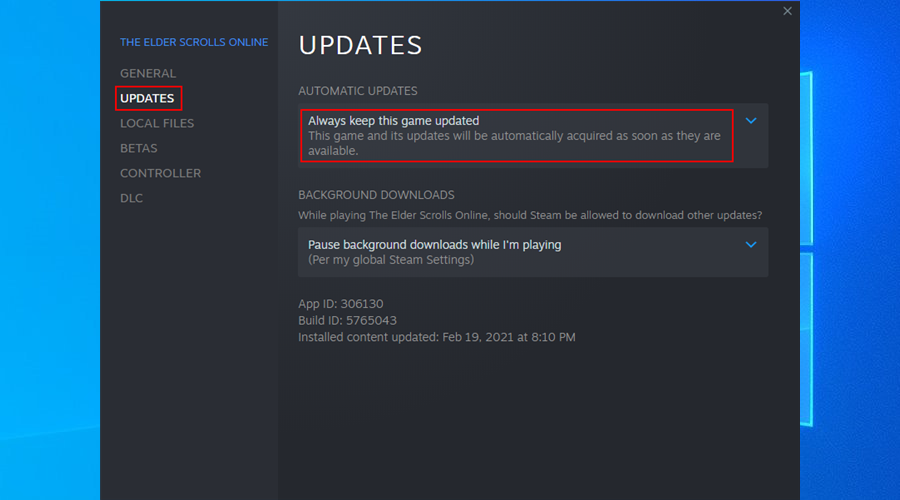
- 이 창을 종료 스팀 메뉴를 열고 설정으로 이동
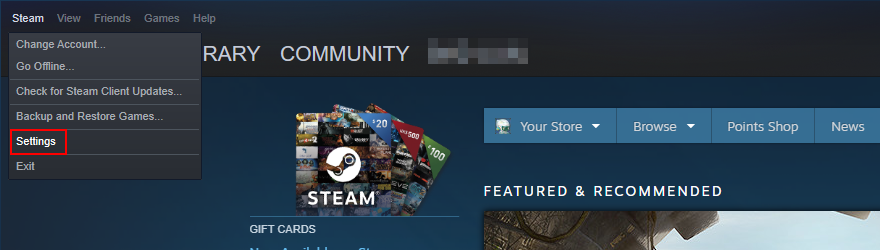
- 클라우드 탭으로 전환
- 스팀 클라우드 동기화를 지원하는 응용 프로그램에 대한 스팀 클라우드 동기화 활성화 확인
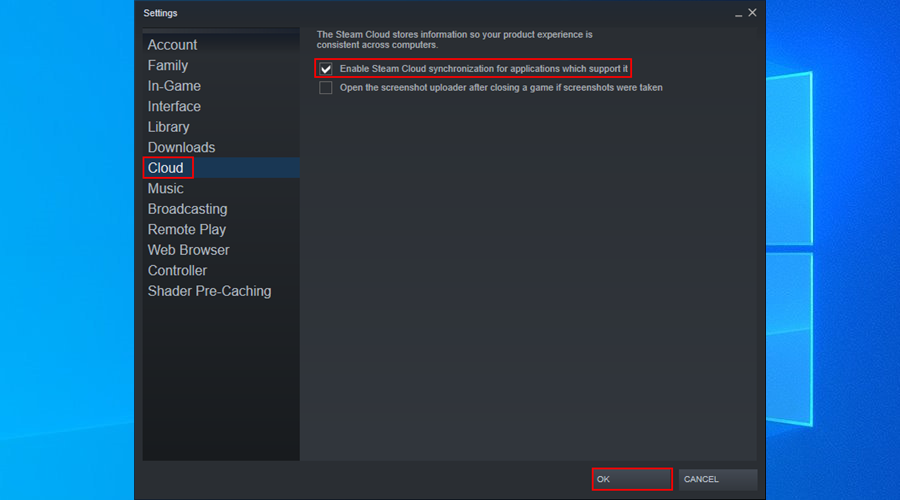
- 확인을 클릭
게임 파일이 클라우드와 동기화되었는지 확인하면 모든 웹 브라우저를 사용하여 스팀 클라우드 저장 장치를 쉽게 다운로드 할 수 있습니다.
스팀 클라우드 다운로드 방법 저장
- 웹 브라우저를 열고 스팀 클라우드 페이지에 액세스
- 스팀 계정으로 로그인
- 스팀 클라우드에 저장된 모든 게임 파일은 여기에서 볼 수 있습니다. 다운로드할 파일이 있는 게임을 찾아 파일 표시를 클릭합니다.
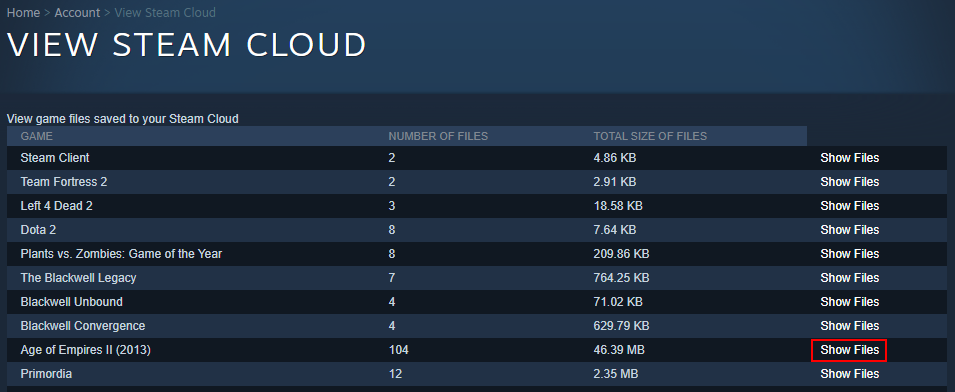
- 모든 파일 옆에 있는 다운로드를 클릭합니다.
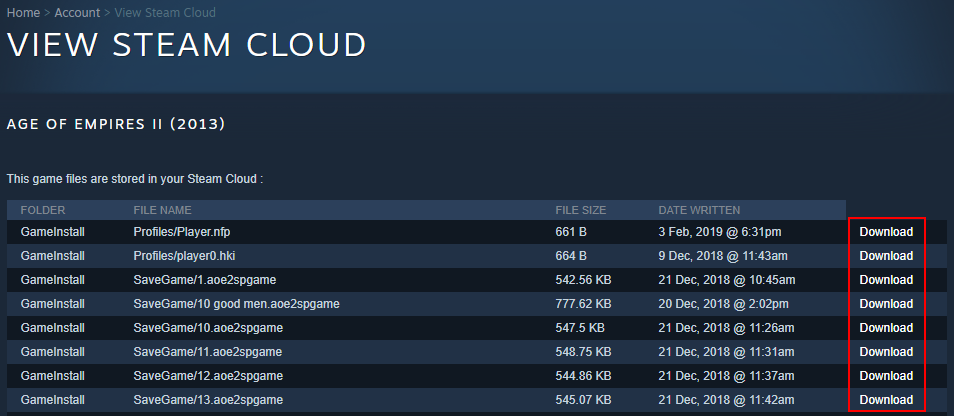
- 다운로드한 파일을 컴퓨터에 저장
처음부터 게임을 재생하려는 일부 사용자는 스팀 클라우드에서 세이브를 제거하는 솔루션을 찾고 있습니다. 오프라인 저장을 삭제해도 반드시 문제가 해결되지는 않기 때문입니다.
스팀 클라우드 세이브 삭제 방법
불행하게도,스팀 클라우드 세이브를 제거하는 것은 매우 어렵습니다. 스팀은 항상 모든 것을 업데이트 찾고 있기 때문에. 그러나 아래의 정확한 단계를 따르는 한 불가능하지는 않습니다.
- ,스팀 설정을 열고 클라우드 탭을 선택하고 체크 지원하는 응용 프로그램에 대한 스팀 클라우드 동기화를 활성화 있는지 확인
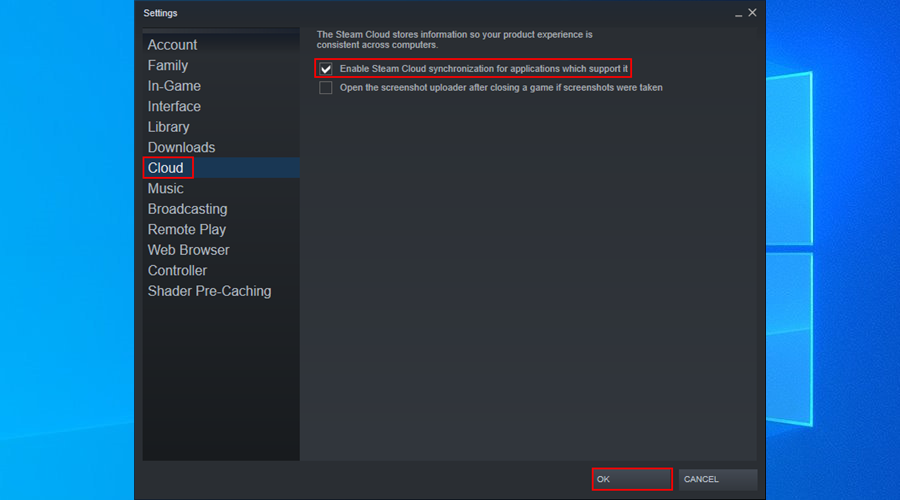
- 업데이트 탭으로 전환하고 응용 프로그램 아이디
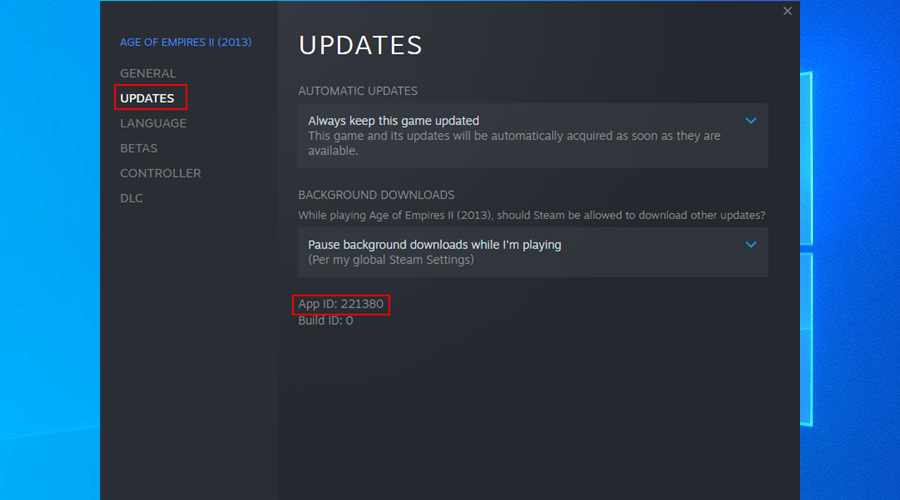
- 종료 스팀
- 오른쪽-윈도우 작업 표시 줄을 클릭하고 작업 관리자를 엽니 다
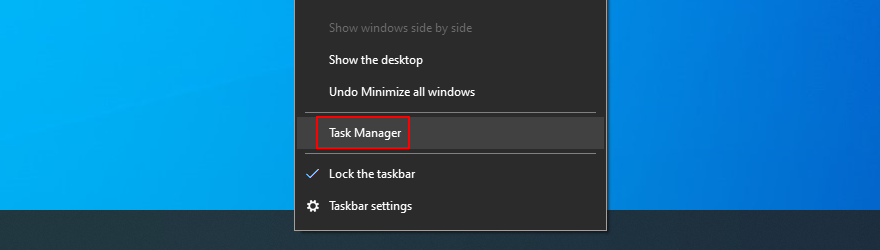
- 실행중인 스팀 프로세스를 찾을 경우,그들 모두를 종료
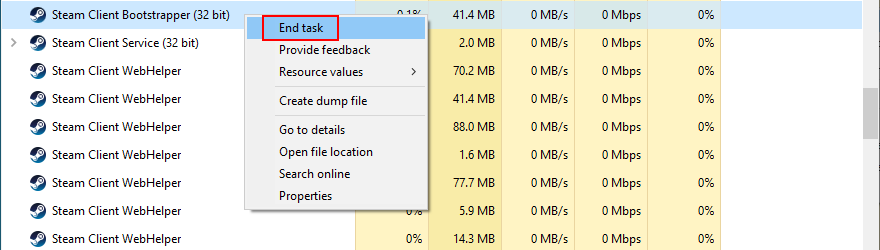
- 파일 탐색기를 열고 스팀 설치 폴더로 이동(예.
C:\Program Files (x86)\Steam) - 2200>
- 원격 하위 폴더 열기
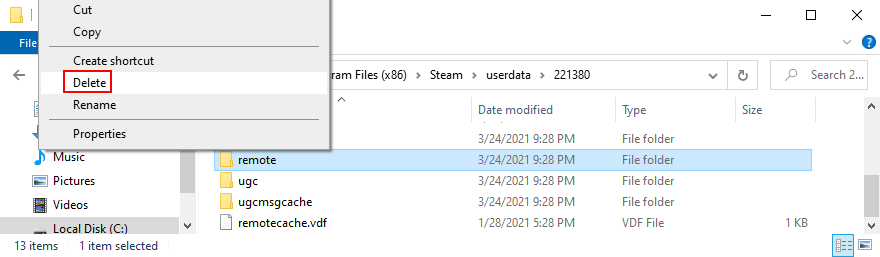
- 길게 누르기 이동 파일 탐색기의 빈 영역을 마우스 오른쪽 단추로 클릭하고 여기에서 열기 파워 쉘 창을 선택
- 유형
clc *를 누릅니다. 원격 캐시를 삭제하려면 다음 단계를 따르세요.4721> - 클라우드 동기화 충돌 대화 상자에서 아무 것도 클릭하지 마십시오.4721>
- 클라우드 탭에서 스팀 설정
- 로 전환,그것을 지원하는 응용 프로그램에 대한 스팀 클라우드 동기화를 선택 취소 게임,바탕 화면에 종료하고,모든 스팀 프로세스를 종료
- 다시 응용 프로그램 아이디 폴더로 이동하여 완전히 삭제
- 게임을 시작하십시오. 스팀은 게임이 더 이상 저장 동기화하지 말아야
결론
그것을 마무리하려면,당신은 쉽게 당신의 스팀 클라우드는 웹 브라우저를 사용하여 스팀 계정에 로그인하여 모든 컴퓨터에 저장 다운로드 할 수 있습니다.
그것은 더 간단한 방법이 없기 때문에 당신의 스팀 클라우드 게임 저장을 삭제에 올 때,상황이 조금 뒤얽힌 얻을. 그러나 당신은 얻을 것 이다 거기 결국,,편지에 위의 지침에 따라 만큼.
Leave a Reply